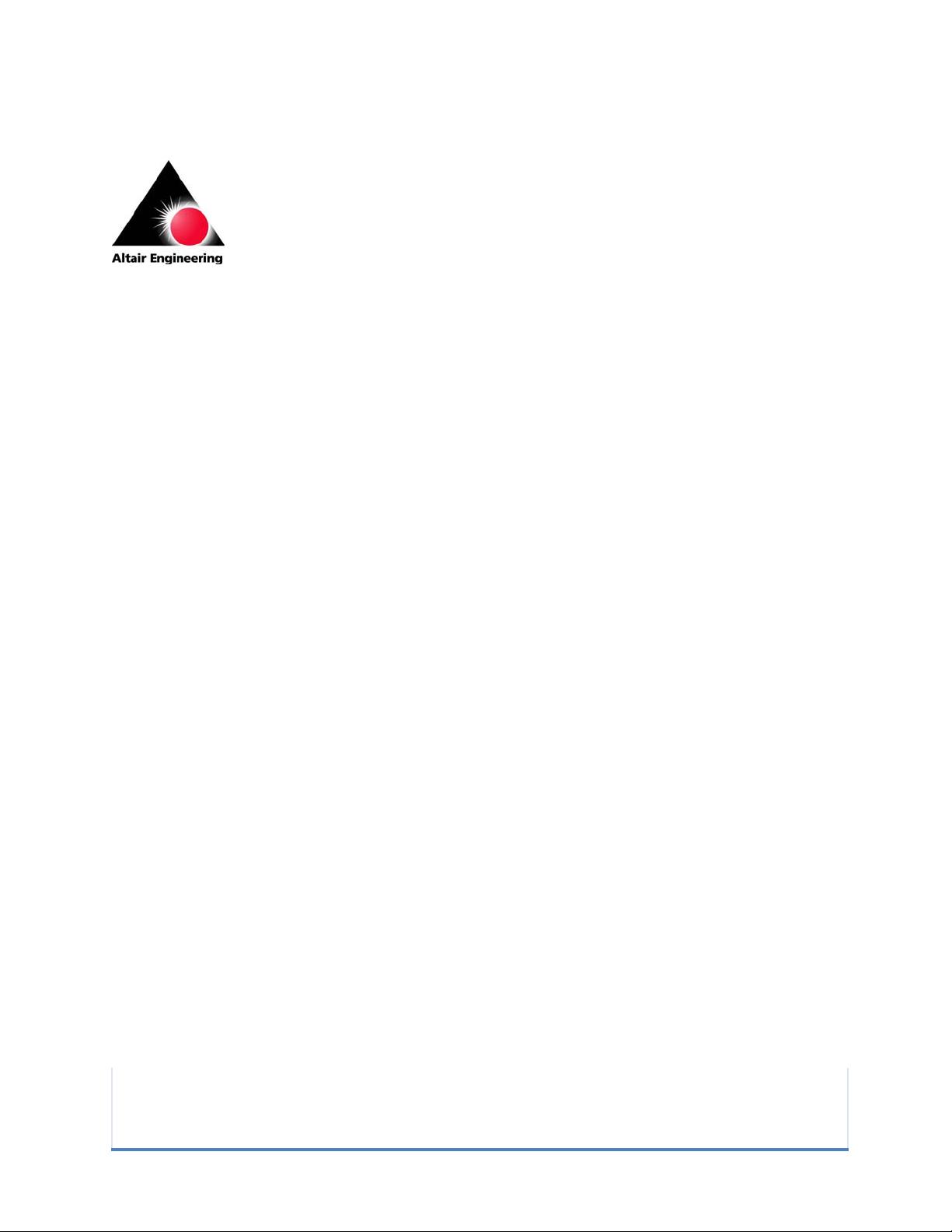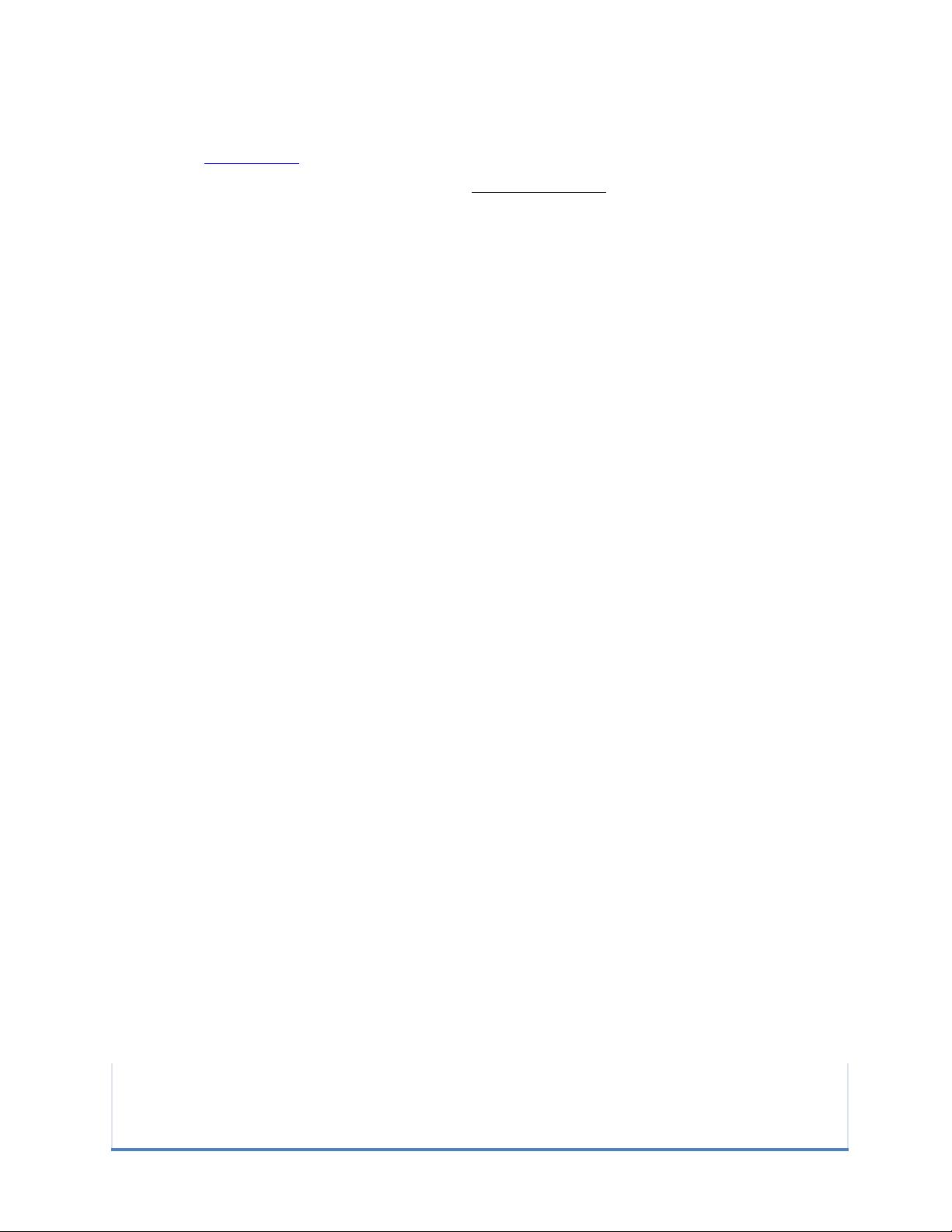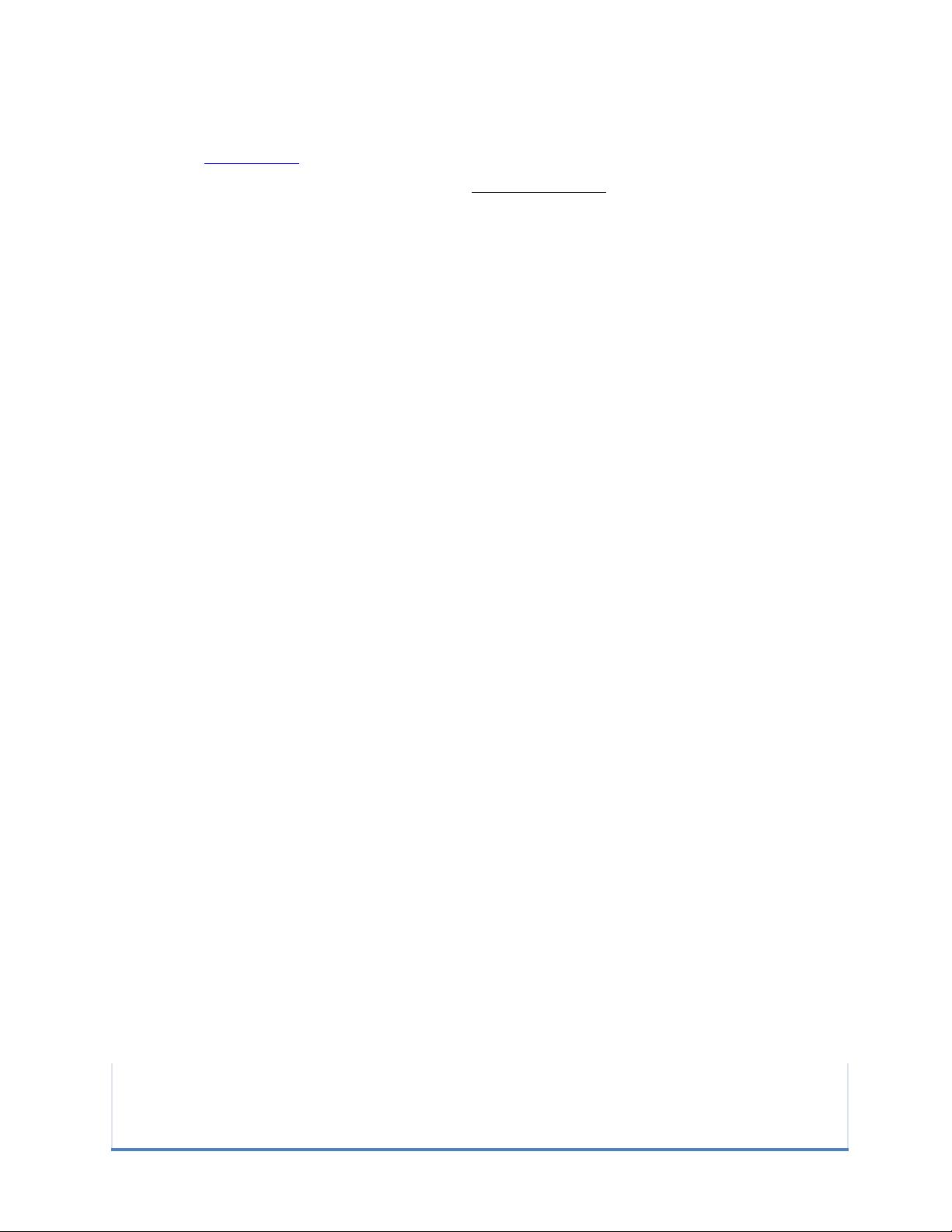
HyperWorks11.0StudentEditionInstallationGuide
Proprietary Information of Altair Engineering
Altair Engineering Contact Information
Web site
www.altair.com
FTP site
Address: ftp.altair.com or ftp2.altair.com or http://ftp.altair.com/ftp
Login: ftp
Password: <your e-mail address>
© 2011 Altair Engineering, Inc. All rights reserved. No part of this publication may be reproduced, transmitted,
transcribed, stored in a retrieval system, or translated to another language without the written permission of Altair
Engineering, Inc. To obtain this permission, write to the attention Altair Engineering legal department at: 1820 E. Big
Beaver, Troy, Michigan, USA, or call +1-248-614-2400.
Altair
®
HyperWorks
®
11.0 Student Edition Installation Guide
TrademarkandRegisteredTrademarkAcknowledgments
Listed below are Altair
®
HyperWorks
®
Student Edition applications. Copyright
©
Altair Engineering Inc., All Rights
Reserved for:
HyperMesh® 1990-2011; OptiStruct® 1996-2011; RADIOSS®1986-2011; HyperView®1999-2011; HyperView
Player® 2001-2011; HyperGraph®1995-2011; MotionSolve® 2002-2011; Process Manager™ 2003-2011;
MediaView™ 1999-2011; TextView™ 1996-2011 and ScriptView™ 2007-2011.
Patent #6,859,792 and other patents pending. All are protected under U.S. and international laws and treaties.
Copyright© 1994-2011.
All other marks are the property of their respective owners.
ALTAIR ENGINEERING INC. Proprietary and Confidential. Contains Trade Secret Information. Not for use or
disclosure outside of ALTAIR and its licensed clients. Information contained herein shall not be decompiled,
disassembled, duplicated, or disclosed in whole or in part for any purpose. Usage of the software is only as explicitly
permitted in the end user software license agreement.
Copyright notice does not imply publication.